

A guia Avançado permite especificar algumas configurações avançadas para a tarefa de backup. As configurações avançadas incluem fornecer configurações de log de truncamento, a localização de quaisquer scripts e as configurações de email.
A imagem a seguir mostra a guia Avançado:
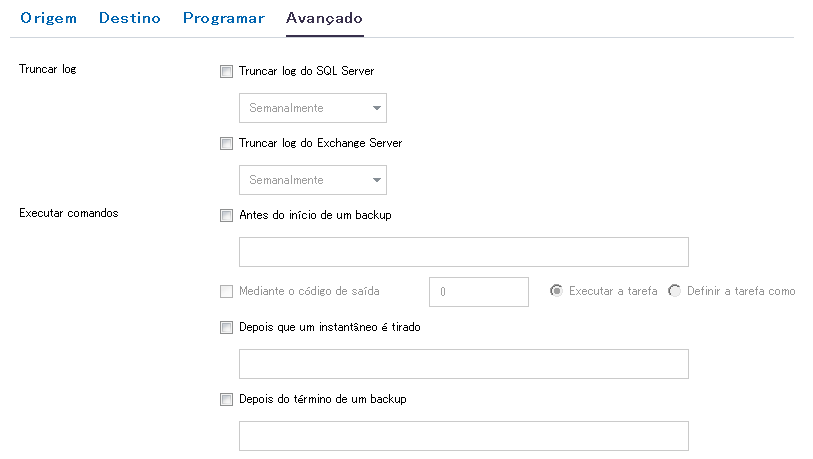
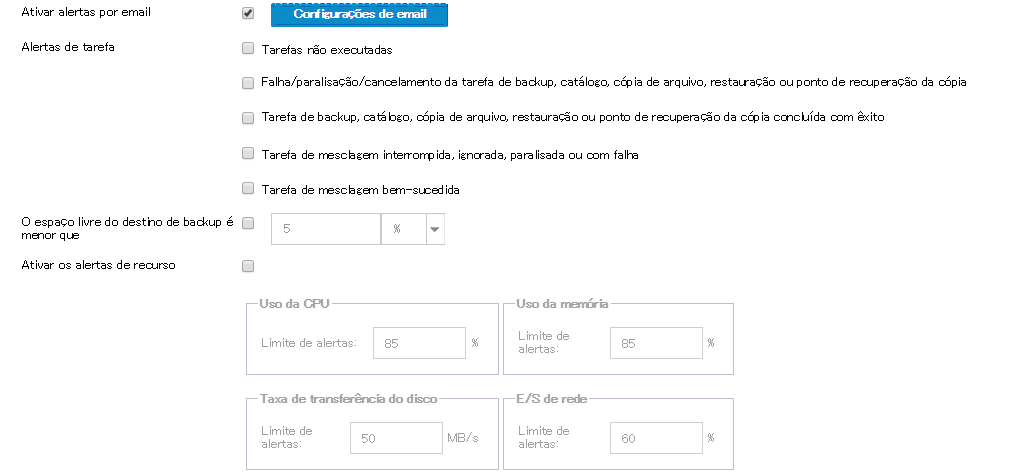
Siga estas etapas:
Permite especificar a programação para truncar logs para o SQL Server e o Exchange Server. É possível especificar a programação como Diária, Semanal ou Mensal.
Permite especificar o usuário que possui autorização para executar um script.
Permite especificar a senha do usuário que está autorizado a executar o script.
Permite a execução de um script antes de iniciar a tarefa de backup. Especifique o caminho onde o script está armazenado. Clique em No código de saída e especifique o código de saída para Executar tarefa ou Tarefa com falha. Executar a tarefa indica que a tarefa de backup continuará quando o script retornar o código de saída. Tarefa com falha indica que a tarefa de backup será interrompida quando o script retornar o código de saída.
Permite executar um script depois que o backup do instantâneo for gerado. Especifique o caminho onde o script está armazenado.
Permite executar um script depois que a tarefa de backup foi concluída. Especifique o caminho onde o script está armazenado.
Permite ativar alertas por email. É possível especificar configurações de email e os tipos de alertas que você deseja receber por email. Ao selecionar esta opção, as seguintes opções serão ativadas para a seleção.
Permite configurar as definições de email. Clique em Configurações de email e configure o servidor de email e os detalhes do servidor proxy.
Permite que você selecione os tipos de emails da tarefa que deseja receber.
Permite especificar um limite para Uso de CPU, Uso da memória, Taxa de transferência do disco, E/S de rede. É possível fornecer o valor em porcentagem. Você receberá um email quando o valor exceder o Limite de alerta.
Observação: quando você seleciona um nó como origem de backup ou proxy de backup, o Arcserve UDP verifica se o agente está instalado no nó e se essa é a versão mais recente. Em seguida, o Arcserve UDP exibe uma caixa de diálogo de verificação que lista todos os nós que possuem uma versão antiga do agente ou que não tem o agente instalado. Para instalar/atualizar o agente nesses nós, selecione o método de instalação e clique em Salvar.
As alterações são salvas e uma marca de seleção verde é exibida ao lado do nome da tarefa. A página do plano é fechada.
Observação: se precisar adicionar outra tarefa, deverá selecionar o plano na guia Recursos e modificar o plano. Para modificar o plano, clique no plano do painel central. O plano é exibido e será possível modificá-lo.
O plano de backup é criado e implantado automaticamente para o nó de origem. O backup é executado de acordo com a programação que você configurou na guia Programar. Também é possível fazer backup manual quando desejado.
|
Copyright © 2015 Arcserve.
Todos os direitos reservados.
|
|